So überprüfen und aktualisieren Sie ganz einfach Ihre WordPress-PHP-Version
Veröffentlicht: 2024-12-10Möchten Sie wissen, wie Sie Ihre PHP-Version auf WordPress einfach überprüfen und aktualisieren können? Es ist eine kluge Entscheidung, Ihre Website zu sichern und die Leistung sicherzustellen. PHP ist das Rückgrat von WordPress; Es ist die Sprache, in der WordPress hauptsächlich erstellt wurde.
Dank PHP können Sie mit WordPress erweiterte Websites mit komplexen Funktionen erstellen, ohne Programmierkenntnisse zu benötigen. Beispielsweise unterstützt PHP dynamische Elemente wie Kontaktformulare oder E-Commerce-Funktionen.
Folgendes erfahren Sie in diesem Artikel:
- So überprüfen Sie schnell, welche PHP-Version Ihre Website derzeit verwendet.
- So aktualisieren Sie PHP in wenigen Schritten.
- Wie wichtig es ist, eine aktuelle PHP-Version zu verwenden.
- So optimieren Sie Ihren Code (CSS und JavaScript), um die Leistung noch weiter zu verbessern.
Warum die Aktualisierung Ihrer WordPress-PHP-Version so wichtig ist
PHP hat seit seiner Entwicklung in den 1990er Jahren einen langen Weg zurückgelegt, und wenn man die allererste Version, PHP 1.0, mit PHP 8.3 (der neuesten Version) vergleicht, zeigt sich, wie sehr sich die Sprache um diese drei Hauptpunkte herum weiterentwickelt hat:
- Schnellere Leistung. Neuere PHP-Versionen sorgen dafür, dass Ihre Website schneller lädt.
- Bessere Funktionen und Fehlerbehebungen, um die Kompatibilität mit den neuesten WordPress-Funktionen und Plugins sicherzustellen.
- Stärkere Sicherheitsupdates.
| Welche PHP-Version sollten Sie auf WordPress verwenden? Beim Schreiben dieses Artikels (Dezember 2024) empfiehlt WordPress, mindestens die PHP 7.4-Version zu verwenden, um hohe Leistung, Sicherheit und Kompatibilität zu gewährleisten. |
Lassen Sie uns jeden Vorteil kurz durchgehen.
1. Aktuelle PHP-Versionen liefern eine schnellere Leistung
Die neuesten PHP-Versionen wurden mit Blick auf Effizienz entwickelt, um das Laden Ihrer WordPress-Site zu beschleunigen. Wenn Sie also die von WordPress empfohlene PHP-Version (derzeit 7.4 oder höher) verwenden, wird Ihre Website eine überlegene Leistung liefern und allen Besuchern zugute kommen. Kurz gesagt: Ein schnellerer Code ist ein guter Ausgangspunkt für eine schnellere Website!
Gehen Sie über PHP hinaus und optimieren Sie Ihren gesamten Code auf WordPress
Das Ausführen einer aktuellen PHP-Version ist hervorragend für die Leistung, aber WordPress besteht nicht nur aus PHP. Außerdem werden CSS und JavaScript verwendet. Wir empfehlen, diese Skripte auf Ihrer Website zu optimieren, um deren Geschwindigkeit zu verbessern.
Sie können beispielsweise CSS und JavaScript minimieren, um unnötigen Code zu entfernen, der Ihre Dateien aufblähen kann. Sie können Ihr JavaScript auch nach dem Rendern des Hauptinhalts laden. Das Ziel besteht darin, den visuellen Inhalt zu priorisieren, der zuerst für den Besucher gerendert werden muss, und nicht den „komplexen Backend“-Code.
Performance-Hack
Sie können diese Optimierungstechniken manuell implementieren oder ein Plugin wie WP Rocket verwenden, um die Arbeit für Sie zu erledigen!
WP Rocket kann dabei helfen, die Leistung von WordPress-Sites einfach zu optimieren. Bei der Aktivierung werden 80 % der Best Practices für die Leistung aktiviert, z. B. Caching oder GZIP-Komprimierung. Anschließend können Sie Ihren Code mit wenigen Klicks über das intuitive WordPress-Dashboard optimieren und so Zeit und Mühe sparen:
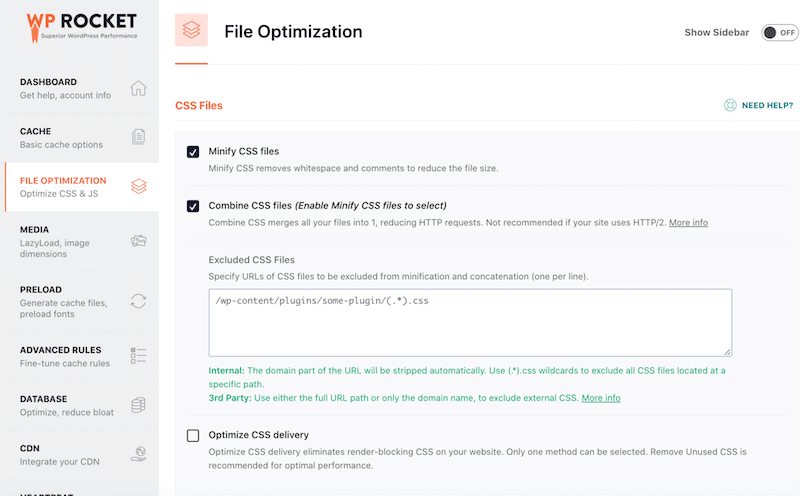
2. Neueste PHP-Versionen sorgen für eine bessere Kompatibilität mit dem WordPress-Ökosystem
Es ist zwingend erforderlich, eine der neuesten PHP-Versionen zu verwenden, um die Kompatibilität mit WordPress-Themes und -Plugins sicherzustellen. Autoren und Entwickler haben Tools entwickelt, um mit den neuesten PHP-Features und -Funktionen zu arbeiten. Wenn Ihre Website mit einer alten PHP-Version läuft, kann es zu Abstürzen oder Fehlfunktionen von Themes und Plugins kommen, da neuere Codierungsstandards nicht unterstützt werden.
Kompatibilitäts-Hack Nr. 1: Um WordPress effizient auszuführen und die Kompatibilität mit den beliebtesten Themes und Plugins sicherzustellen, überprüfen Sie, ob Ihre Website die folgenden technischen Anforderungen unterstützt:
- PHP-Version 7.4 oder höher.
- MySQL Version 8.0 oder höher (fragen Sie Ihren Host).
- MariaDB Version 10.5 oder höher (fragen Sie Ihren Host).
Kompatibilitäts-Hack Nr. 2: Bevor Sie ein neues Plugin installieren, prüfen Sie, welche PHP-Version Sie haben sollten, bevor Sie es herunterladen.
Das Team von Imagify sagt beispielsweise, dass Sie eine PHP-Version von 7.3 oder höher verwenden sollten, um das Plugin ohne PHP-Konflikte nutzen zu können.
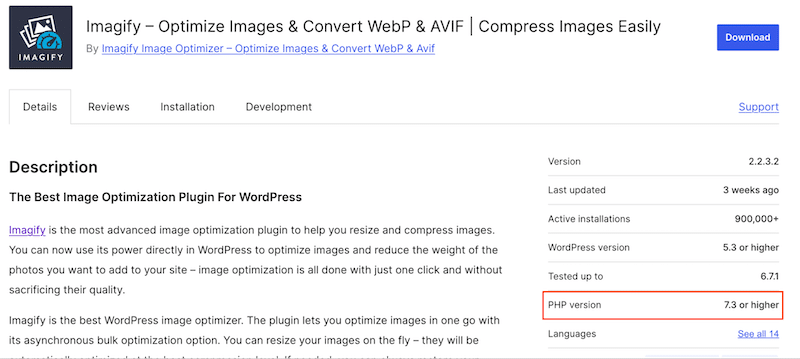
3. Aktuelles PHP bietet verbesserte Sicherheit
Wussten Sie, dass PHP von 75,4 % aller Websites verwendet wird? Damit ist es das Framework Nr. 1 im Back-End. Leider ist es dadurch auch eines der Angriffsziele für Hacker. Veraltete PHP-Versionen erhalten keine Sicherheitsupdates oder Patches mehr, und Hacker können diese „Hintertüren“ ausnutzen, sich unbefugten Zugriff verschaffen und Ihre WordPress-Site kompromittieren.
Die Verwendung einer aktuellen PHP-Version ist ein sehr guter Anfang für die Sicherheit, reicht aber nicht aus, um einen optimalen Schutz für Ihre WordPress-Site zu gewährleisten.
Sicherheits-Hack: Verwenden Sie ein WordPress-Plugin wie WordFence oder Sucuri-Plugins, um Ihre WordPress-Site vor Malware und böswilligen Angriffen zu schützen. Sie können auch unsere 16 Best Practices für die WordPress-Sicherheit implementieren, um eine vollständig geschützte Website zu gewährleisten.
3 Möglichkeiten, die PHP-Version in WordPress zu überprüfen
Es ist eine gute Idee, auf Ihrer Website eine WordPress-PHP-Versionsprüfung durchzuführen, um sicherzustellen, dass Sie die aktuellste Version verwenden. Es gibt drei einfache Möglichkeiten, um festzustellen, auf welcher PHP-Version Ihre WordPress-Site läuft: Überprüfen Sie sie direkt über Ihr WordPress-Dashboard, greifen Sie über das cPanel Ihres Hosting-Anbieters darauf zu oder erstellen Sie eine separate PHP-Infodatei.
1. Überprüfen Sie die PHP-Version von Ihrem WordPress-Administrator aus (der einfache Weg)
Der einfachste Weg, um zu überprüfen, welche PHP-Version Sie verwenden, besteht darin, sich bei Ihrem WordPress-Administrator anzumelden. Gehen Sie zu Tools > Site Health > Informationen > Server und überprüfen Sie die Zeile der PHP-Version .
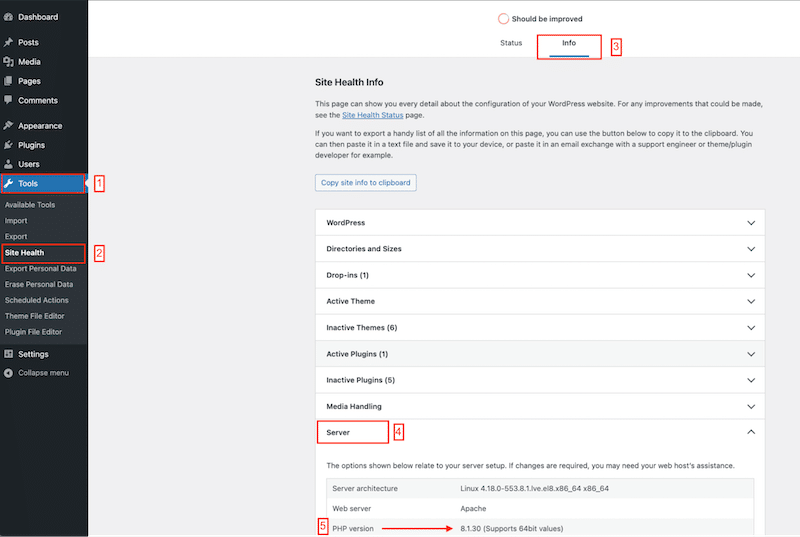
2. Überprüfen Sie die PHP-Version in Ihrem Hosting-cPanel
Eine andere Möglichkeit, die PHP-Version zu überprüfen, die Sie derzeit auf WordPress verwenden, besteht darin, Ihren Host zu fragen oder sich bei Ihrem cPanel anzumelden. Von dort aus können Sie ganz einfach Ihre Domain-Datenbank verwalten und sehen, welche PHP-Version Sie verwenden.
Eine andere Möglichkeit, die PHP-Version zu überprüfen, die Sie derzeit auf WordPress verwenden, besteht darin, Ihren Host zu fragen oder sich bei Ihrem cPanel anzumelden. Von dort aus können Sie ganz einfach Ihre Domain-Datenbank verwalten und sehen, welche PHP-Version Sie verwenden.
- Stellen Sie mit Ihrem Benutzernamen und Passwort eine Verbindung zu Ihrem cPanel her.
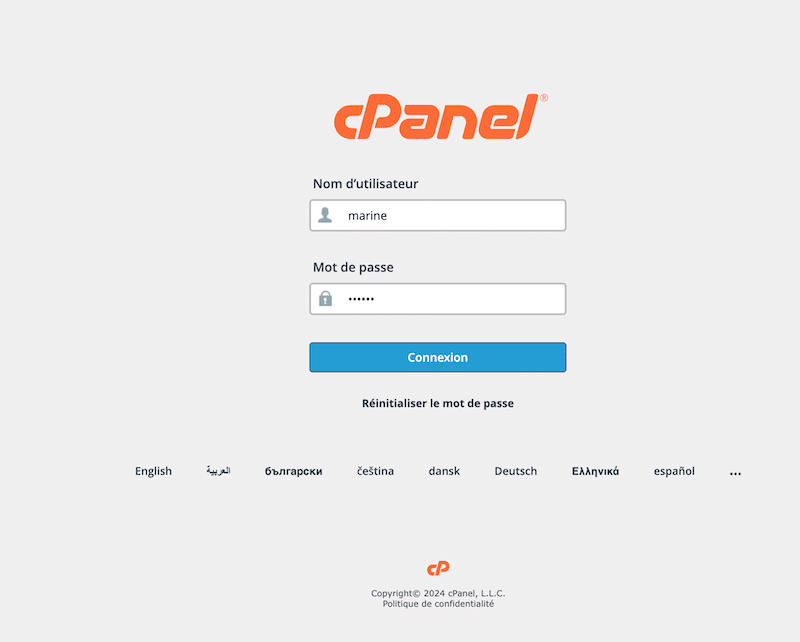
2. Scrollen Sie dann zum Untermenü „Software“ und klicken Sie auf die Schaltfläche „PHP-Version auswählen“ .

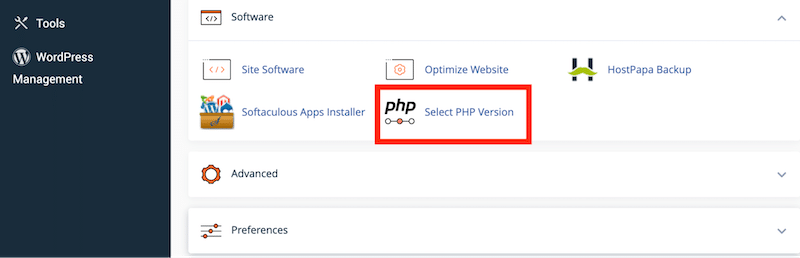
3. Sie sehen die aktuelle PHP-Version, die von Ihrer WordPress-Site verwendet wird.
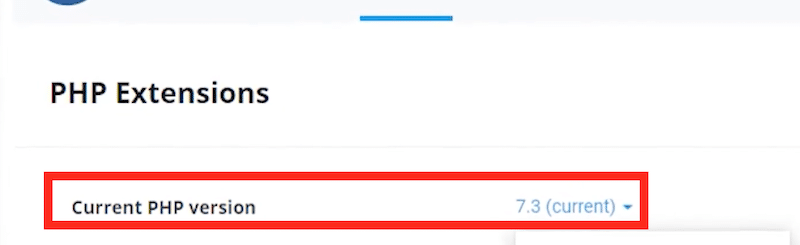
3. Erstellen Sie eine neue PHP-Datei und laden Sie sie in das Stammverzeichnis Ihrer WordPress-Site hoch
Sie können eine neue PHP-Infodatei erstellen, um die PHP-Version zu überprüfen, die Ihre WordPress-Site verwendet. Diese Methode ist komplexer als die vorherigen, da Sie Ihre PHP-Infodatei erstellen und in ein Verzeichnis hochladen müssen.
Wichtig: Verwenden Sie diese Methode nur, wenn Sie mit der Arbeit mit Code vertraut sind.
- Erstellen Sie eine PHP-Infodatei (z. B. phpfileinfo.php).
- Speichern Sie es im folgenden Verzeichnis.
/home/customer/www/ yourwordpresssite.com/public_html - Fügen Sie der Datei den folgenden Codeausschnitt hinzu.
<?php phpfileinfo(); ?> - Verwenden Sie die folgende URL, um über einen Webbrowser wie Chrome oder Safari auf die Datei zuzugreifen: http://yourwordpresssite.com/phpinfo.php
- Die PHP-Version Ihrer Website wird auf der Seite angezeigt.
So aktualisieren Sie Ihre WordPress-PHP-Version
Nachdem Sie nun Ihre PHP-Version überprüft haben und wissen, auf welcher Version Ihre Website läuft, ist es möglicherweise Zeit für ein Update. Der einfachste Weg, Ihre PHP-Version auf WordPress zu aktualisieren, ist die Verwendung Ihres Hosting-cPanels. Sie können auch Ihren Gastgeber bitten, dies für Sie zu tun.
- Gehen Sie zu Ihrem Hosting-cPanel und gehen Sie zum Unterabschnitt „Software“ .
- Klicken Sie auf die Schaltfläche PHP-Version auswählen .
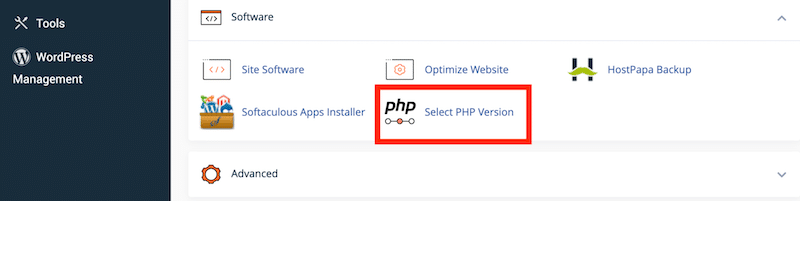
3. Wählen Sie aus dem Dropdown-Menü die PHP-Version aus, die Sie auf Ihrer Website verwenden möchten.
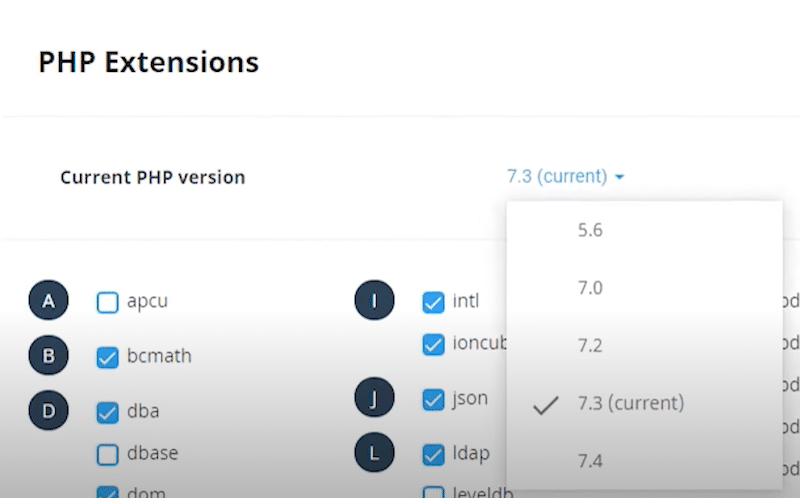
9 Best Practices zum Aktualisieren der PHP-Version in WordPress
Für optimale Leistung und Sicherheit ist es zwar wichtig, eine der neuesten PHP-Versionen zu aktualisieren und auszuführen, aber denken Sie daran, den Prozess nicht zu überstürzen. Nehmen Sie sich Zeit und befolgen Sie unsere 9 Best Practices, um das PHP-Update Ihrer WordPress-Site richtig vorzubereiten.
- Stellen Sie fest, ob ein Update dringend ist. Wenn Ihre PHP-Version niedriger als 7.4 ist, ist es Zeit für ein Upgrade.
| Sicherheitstipp für ein PHP-Upgrade, wenn Sie eine sehr alte PHP-Version (unter 7) verwenden: Wir empfehlen, eine Staging-Site zu erstellen und das PHP-Update dort auszuführen, bevor Sie es auf der Produktions-(Live-)Site durchführen. Wenn Sie zunächst an einer Staging-Site arbeiten, können Sie das PHP-Update in einer sicheren Umgebung testen und alle Probleme identifizieren, die auf Ihrer Live-Site auftreten könnten. |
- Erstellen Sie ein vollständiges Backup Ihrer Website.
- Wenden Sie sich an die Autoren Ihres Themes und Ihrer Plugins, um nach bekannten Problemen mit bestimmten PHP-Versionen zu suchen.
- Scannen Sie Ihre Website mit einem Plugin wie dem Plugin Compatibility Checker, um zu prüfen, ob Ihre Plugins mit der PHP-Version kompatibel sind (oder nicht), auf die Sie ein Upgrade planen. Auf der Plugin-Oberfläche können Sie die unterstützte PHP-Version für jedes Plugin sehen und sehen, ob es mit der neuesten WordPress-Version „aktualisierbar“ ist.
- Aktualisieren Sie WordPress, Plugins und Themes basierend auf den Ergebnissen nach Bedarf.
- Aktualisieren Sie abschließend Ihre PHP-Version.
- Überwachen und überprüfen Sie, ob die neue Version im Abschnitt „Gesundheitstools“ im WordPress-Adminbereich läuft.
- Durchsuchen Sie Ihre Website und testen Sie die Funktionen, um sicherzustellen, dass sie ordnungsgemäß und ohne Fehler funktioniert. Öffnen Sie beispielsweise mehrere Seiten, testen Sie das Kontaktformular und prüfen Sie, ob alle Designs gut angezeigt werden.
- Gehen Sie zu PageSpeed Insights oder GTmetrix, um nach Leistungssteigerungen zu suchen, insbesondere wenn Sie Ihre Website auf PHP 8+ aktualisiert haben, was eine sofortige Geschwindigkeitssteigerung garantiert.
Beheben häufiger Probleme nach dem PHP-Update
Das Aktualisieren von PHP ist normalerweise sicher, es können jedoch Fehler und Bugs im Zusammenhang mit veralteten Funktionen auftreten. So beheben Sie Probleme auf Ihrer Website, die durch das neueste PHP-Update verursacht wurden.
Schritt 1: Führen Sie ein Rollback zur vorherigen PHP-Version durch.
Schritt 2: Aktualisieren Sie WordPress, Ihr Theme und Plugins.
Sobald Sie angemeldet sind, klicken Sie im linken Menü auf Updates . Wenn Sie einen roten Punkt mit einer Zahl sehen, bedeutet dies, dass Updates verfügbar sind.

Schritt 3: Da nun der WordPress-Kern, alle Plugins und Themes auf dem neuesten Stand sind, aktualisieren Sie Ihr PHP erneut.
Was tun, wenn das immer noch nicht funktioniert?
Strategie Nr. 1: Stellen Sie eine ältere Backup-Version Ihrer Site von Ihrem Host-Panel wieder her.
Strategie Nr. 2: Aktivieren Sie PHP-Fehlerberichte und teilen Sie sie mit Ihrem Hosting-Anbieter oder Ihren Entwicklern. Fügen Sie Ihrer PHP-Codedatei die folgenden Codezeilen hinzu, um PHP zu aktivieren:
ini_set('display_errors', 1); ini_set('display_startup_errors', 1); error_reporting(E_ALL);Bei einigen Hosts können Sie die PHP-Berichterstellung direkt über das cPanel-Dashboard aktivieren.
Zusammenfassung
Jetzt wissen Sie, warum ein Upgrade von PHP so wichtig ist: Es verbessert Geschwindigkeit und Sicherheit und gewährleistet die Kompatibilität mit dem WordPress-Ökosystem. Aber bevor Sie loslegen, befolgen Sie unsere 9 Best Practices, um sich auf ein reibungsloses Update mit Ihrem Host vorzubereiten.
Ein Upgrade auf PHP 8 oder höher steigert die Leistung Ihrer Website, aber damit nicht genug: Optimieren Sie Ihre gesamte Website mit WP Rocket! Mit diesem Plugin können Sie CSS und JavaScript ganz einfach mit nur wenigen Klicks optimieren, sodass Ihre Website noch schneller läuft. Bei der Aktivierung werden auch Caching, GZIP-Komprimierung und viele andere Leistungstechniken implementiert.
Sind Sie bereit, die Leistung Ihrer Website zu verbessern? Aktualisieren Sie Ihr PHP und testen Sie WP Rocket noch heute – es ist risikofrei und hat eine 14-tägige Geld-zurück-Garantie!
